Hinweis: Diese Website kann Partnerlinks enthalten. Dies hat jedoch keinen Einfluss auf unsere redaktionelle Unabhängigkeit.
Die Inhalte, auf die Sie bei Netflix zugreifen können, hängen von der IP-Adresse Ihres Standorts ab. Netflix hat Sendevereinbarungen getroffen, die es einigen Inhalten nur erlauben, in bestimmten Ländern ausgestrahlt zu werden. Diese geografischen Beschränkungen können problematisch sein, wenn Sie nicht zu Hause sind und trotzdem die Inhalte genießen möchten, die Sie aus Ihrer Heimat kennen.
Um diese Sperren zu umgehen, können Sie Ihren IP-Standort mit einem VPN ändern. So können Sie Netflix glauben lassen, dass Sie von einem anderen Ort aus zugreifen. Lesen Sie weiter, um zu erfahren, wie Sie Ihre Netflix-Region auf verschiedenen Geräten mit ExpressVPN ändern können.
So ändern Sie Ihr Land bei Netflix auf einem iPhone oder iPad
Hier sind die Schritte, um ein ExpressVPN-Konto einzurichten und Ihr Netflix-Land über ein iOS-Gerät zu ändern:
Zeitlich begrenztes Angebot: 3 Monate KOSTENLOS!
- Gehen Sie zum App Store, um ExpressVPN herunterzuladen.

- Sobald die App installiert ist, befolgen Sie die Schritte, um ein Konto zu erstellen oder sich bei einem bestehenden anzumelden.

- Tippen Sie im angezeigten Fenster auf „Weiter“, um eine neue VPN-Verbindung einzurichten.

- Wenn Sie einen bestimmten Standort wählen möchten, tippen Sie auf das Dropdown-Menü „Intelligenter Standort“, um eine Liste aller verfügbaren Serverländer zu sehen.

- Wählen Sie ein Land aus, in dem Ihre IP-Adresse lokalisiert sein soll.

- Tippen Sie oben links auf die Registerkarte „ALLE STANDORTE“, um die verfügbaren Standorte anzuzeigen.

- Tippen Sie oben rechts auf das Lupensymbol, um nach einem Land oder einer Stadt zu suchen.

- Tippen Sie auf das Power-Symbol auf Ihrem Bildschirm, um das VPN zu verbinden und Ihr Internet mit dem von Ihnen gewählten Land zu verknüpfen. Das Power-Symbol ist rot, wenn Sie nicht verbunden sind, und wird grün, sobald Sie verbunden sind, mit der Meldung „Verbunden“ darunter.

- Sobald Sie mit ExpressVPN verbunden sind, starten Sie Netflix. Netflix wechselt automatisch zu dem von Ihnen gewählten Land.

So ändern Sie Ihr Land bei Netflix auf einem Android-Gerät
So können Sie Ihr Netflix-Land über Ihr Android-Gerät ändern:
- Gehen Sie zum Play Store, um ExpressVPN herunterzuladen und zu installieren.

- Starten Sie ExpressVPN.

- Tippen Sie auf „ANMELDEN“ und geben Sie Ihre Zugangsdaten ein oder folgen Sie den Anweisungen, um ein neues Konto zu erstellen.

- Tippen Sie im angezeigten Fenster auf „OK“, um eine neue VPN-Verbindung einzurichten.

- Wenn Sie einen bestimmten Standort wählen möchten, tippen Sie auf das Dropdown-Menü „Smart Location“.

- Wählen Sie ein Land aus der Liste aus.

- Tippen Sie oben rechts auf die Registerkarte „ALLE STANDORTE“, um die verfügbaren Standorte zu sehen.

- Tippen Sie oben rechts auf das Lupensymbol, um nach einem Land oder einer Stadt zu suchen.

- Tippen Sie auf das Power-Symbol auf Ihrem Bildschirm, um das VPN zu verbinden und Ihr Internet auf das von Ihnen gewählte Land umzustellen. Das Power-Symbol ist rot, wenn Sie nicht verbunden sind. Sie sehen einen grünen Kreis, wenn Sie verbunden sind, mit einer „Verbunden“-Meldung darunter.

- Wenn Sie mit ExpressVPN verbunden sind, öffnen Sie Netflix und es wechselt automatisch zu dem von Ihnen ausgewählten Land.

So ändern Sie Ihr Land bei Netflix auf der PS4
Es gibt keine speziellen VPN-Apps für die PS4. Daher ist die Verwendung von ExpressVPN auf Ihrer PS4 nicht direkt möglich. Es gibt jedoch Möglichkeiten, Ihr Netflix-Land über eine sichere ExpressVPN-Verbindung zu ändern. Wir haben eine detaillierte Anleitung zur Verwendung eines VPN mit einer PS4, aber unten finden Sie eine verkürzte Version.
Eine Möglichkeit ist die Installation von ExpressVPN auf Ihrem Router, aber dafür benötigen Sie einen kompatiblen Router. Alternativ können Sie einen virtuellen Router einrichten, aber die Konfiguration ist etwas komplizierter.
Zeitlich begrenztes Angebot: 3 Monate KOSTENLOS!
Am einfachsten ist es, Ihren Computer zu verwenden, um eine überbrückte ExpressVPN-Verbindung herzustellen. Diese „Brücke“ ermöglicht es Ihnen, Ihre VPN-Verbindung, die mit dem PC verbunden ist, direkt über ein Ethernet-Kabel mit Ihrer PS4 zu teilen. Dazu benötigen Sie:
- Ein ExpressVPN-Abonnement

- Einen PC oder Laptop mit Wi-Fi und einem Ethernet-Anschluss

- Ein Ethernet-Kabel

So funktioniert es unter Windows:
- Laden Sie die Windows-Version von ExpressVPN herunter und installieren Sie sie.

- Führen Sie die Installationsdatei aus und geben Sie den Code ein, den Sie bei der Anmeldung für Ihr Konto erhalten haben.

- Wählen Sie „Standort auswählen“, um einen Server auszuwählen, mit dem Sie sich verbinden möchten, und klicken Sie dann auf die „Power“-Taste in der Mitte, um die Verbindung zu aktivieren.

Nun teilen Sie die Verbindung mit Ihrer PS4:
Zeitlich begrenztes Angebot: 3 Monate KOSTENLOS!
- Verbinden Sie Ihren PC über ein Ethernet-Kabel mit Ihrer PS4.
- Gehen Sie auf Ihrem PC zur „Systemsteuerung“ und wählen Sie dann „Netzwerk und Internet“.

- Klicken Sie im linken Menü auf „Netzwerk- und Freigabecenter“.

- Wählen Sie „Adaptereinstellungen ändern“.

- Suchen Sie nun die Netzwerkverbindung mit dem Namen Ihres VPN; sie wird wahrscheinlich „Nicht identifiziertes Netzwerk“ oder so ähnlich heißen. Suchen Sie einfach nach dem Netzwerk mit „ExpressVPN“ im Namen.
- Klicken Sie mit der rechten Maustaste auf die Verbindung und dann auf „Eigenschaften“.

- Wählen Sie oben links neben „Netzwerk“ „Freigabe“, um fortzufahren.

- Aktivieren Sie das Kontrollkästchen „Anderen Netzwerkbenutzern erlauben, sich über die Internetverbindung dieses Computers zu verbinden“.

- Wählen Sie unten im Dropdown-Menü „Heimnetzwerkverbindung“ die Option „Lokales Netzwerk“ aus. Durch diese Auswahl können Sie Ihre Verbindung über Ethernet freigeben.

Testen Sie nun die Verbindung von Ihrer PS4:
- Schalten Sie Ihre PS4 ein und gehen Sie zu den Systemeinstellungen.
- Stellen Sie sicher, dass Sie über LAN und Ethernet verbunden sind.
- Starten Sie die Netflix-App, um zu bestätigen, dass Ihre Verbindung funktioniert.
So ändern Sie Ihr Land bei Netflix auf einem Firestick
Um Ihr Netflix-Land über Ihren Firestick zu ändern, können Sie unserer ausführlicheren Anleitung zur Installation eines VPN auf einem Firestick folgen oder einfach diesen Schritten hier folgen:
- Geben Sie auf dem Startbildschirm Ihres Firesticks „ExpressVPN“ in die Suchfunktion ein.

- Es wird als Vorschlag angezeigt; klicken Sie darauf.

- Klicken Sie auf die Option „Herunterladen“ oder „Holen“.

- Sobald ExpressVPN heruntergeladen wurde, klicken Sie auf „Öffnen“.
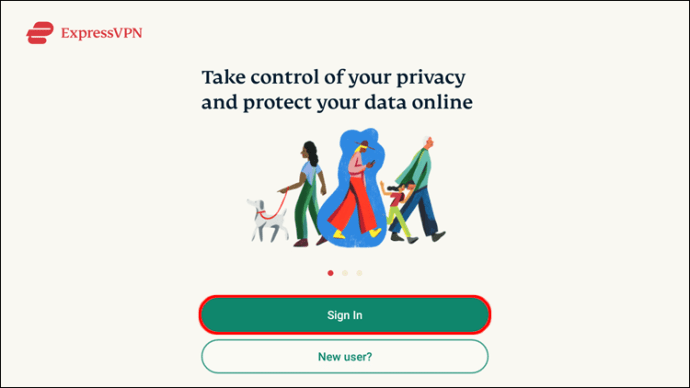
- Geben Sie die E-Mail-Adresse und das Passwort für Ihr Konto ein.
- Sie werden gefragt, ob Sie anonyme Informationen teilen möchten, um Ihr ExpressVPN-Erlebnis zu verbessern. Wählen Sie Ihre Präferenz, um fortzufahren.

- Klicken Sie auf „OK“.

- Klicken Sie auf „OK“, um die Verbindungsanfrage von ExpressVPN zu akzeptieren.
- Um eine Verbindung zu einem Serverstandort herzustellen, klicken Sie auf die Ein-/Aus-Taste.

- Um einen anderen als den als „Smart Location“ angezeigten Server auszuwählen, klicken Sie auf das Dreipunkt-Menüsymbol rechts.

- Es werden zwei Registerkarten „EMPFOHLEN“ und „ALLE STANDORTE“ angezeigt.

- Wählen Sie mit Ihrer Fernbedienung einen Standort aus, mit dem Sie sich verbinden möchten.

- Eine „Verbunden“-Meldung unterhalb der Ein-/Aus-Taste zeigt Ihre Verbindung an.

So ändern Sie Ihr Land bei Netflix auf einer Xbox
Ähnlich wie bei der PS4 ist die direkte Verwendung eines VPN auf der Xbox nicht einfach. Um Ihr Netflix-Land auf der Xbox ändern zu können, empfehlen wir, Ihren PC oder Laptop VPN-fähig zu machen und die Verbindung dann über ein Ethernet-Kabel mit Ihrer Xbox zu teilen.
Laden Sie zunächst ExpressVPN herunter und installieren Sie es auf Ihrem PC oder Laptop. Verbinden Sie als Nächstes Ihren Computer mit einem Ethernet-Kabel mit der Rückseite Ihrer Xbox. Befolgen Sie dann diese Schritte, um das VPN Ihres Computers freizugeben:
- Klicken Sie auf Ihrem Computer mit der rechten Maustaste auf „Start“.

- Wählen Sie „Einstellungen“.

- Klicken Sie auf „Netzwerk & Internet“.

- Wählen Sie „VPN“ und dann „Adapteroptionen ändern“.
- Klicken Sie mit der rechten Maustaste auf das Symbol mit der Bezeichnung „ExpressVPN“.
- Wählen Sie „Eigenschaften“ und dann die Registerkarte „Freigabe“.

- Aktivieren Sie das Kontrollkästchen „Anderen Netzwerkbenutzern erlauben, sich über die Internetverbindung dieses Computers zu verbinden“.

- Aktivieren Sie das Kontrollkästchen „Private Netzwerkverbindung auswählen“.
- Wählen Sie die „Ethernet-Verbindung Ihrer Xbox“ aus.
- Drücken Sie „OK“.
- Drücken Sie die Xbox-Taste auf dem Controller.
- Drücken Sie dreimal die „RB-Taste“.
- Wählen Sie „Einstellungen“ und dann die Registerkarte „Netzwerk“.
- Wählen Sie „Netzwerkeinstellungen“ und dann die Option „Netzwerkverbindung testen“. Ihre Konsole verbindet sich jetzt mit dem Internet.
Testen Sie nun die Verbindung von Ihrer Xbox:
- Schalten Sie Ihre Xbox ein und gehen Sie zu den Systemeinstellungen.
- Stellen Sie sicher, dass Sie über LAN und Ethernet verbunden sind.
- Starten Sie die Netflix-App, um zu bestätigen, dass Ihre Verbindung funktioniert.
So ändern Sie Ihr Land bei Netflix auf einem Roku-Gerät
Richten Sie ein Abonnement bei ExpressVPN ein. Richten Sie dann ein VPN in Ihrem Heimnetzwerk ein, um Ihr Land manuell zu ändern, bevor Sie sich mit Ihrem Roku verbinden:
- Laden Sie ExpressVPN herunter und installieren Sie es auf Ihrem Computer.

- Aktivieren Sie auf Ihrem Computer unter „Netzwerk und Internet“ in den Einstellungen den mobilen Hotspot.

- Wählen Sie unter der Option „Meine Internetverbindung freigeben“ die Option WLAN aus.

- Klicken Sie auf „Bearbeiten“ und erstellen Sie dann neue Anmeldeinformationen.

- Gehen Sie zu „Verwandte Einstellungen“ und dann zu „Adapteroptionen ändern“.

- Fügen Sie auf dem Bildschirm „Netzwerkverbindungen“ die neuen Anmeldeinformationen hinzu.
- Klicken Sie auf „ExpressVPN Tap Adapter“ und dann auf „Eigenschaften“.

- Wählen Sie „Freigabe“, um anderen Netzwerken zu erlauben, sich über diese Verbindung zu verbinden.

- Klicken Sie im Dropdown-Menü auf den Namen der Internetverbindung, die Sie eingerichtet haben, und dann auf „OK“.
- Starten Sie die ExpressVPN-App und verbinden Sie sich mit dem Server für das gewünschte Land.
- Klicken Sie auf die Ein-/Aus-Taste, dann wird eine Meldung „Verbunden“ darunter angezeigt.

- Klicken Sie auf Ihrem Roku-Startbildschirm auf die Netflix-App.

- Sie haben nun Zugriff auf den Netflix-Katalog für das von Ihnen gewählte Land.
So ändern Sie Ihr Land bei Netflix auf einem Apple TV
Befolgen Sie diese Schritte, um Ihr Netflix-Land über Apple TV zu ändern:
- Wählen Sie über Ihr Apple TV unter dem Abschnitt „Sprache und Region“ die Option „Einstellungen“, „Allgemein“ und dann „Apple TV-Sprache“.
- Ändern Sie Ihren „iTunes Store-Standort“ auf den gewünschten Standort.
- Gehen Sie zu „Einstellungen“, „Netzwerk“, „Wi-Fi“ und wählen Sie Ihre Wi-Fi-Verbindung oder kabelgebundene Verbindung, wenn Sie Ethernet verwenden.
- Wählen Sie „DNS konfigurieren“ und ändern Sie dann von „Automatisch“ auf „Manuell“.
- Geben Sie nun die von ExpressVPN vergebene DNS-Server-IP ein, dann „Fertig“.
- Starten Sie Apple TV neu, um die Änderungen zu übernehmen.
- Sie haben nun Zugriff auf den Netflix-Katalog für das von Ihnen gewählte Land.
So ändern Sie Ihr Land bei Netflix auf einem PC
So können Sie Ihr Land bei Netflix über Ihren Computer ändern:
- Richten Sie ein ExpressVPN-Abonnement ein.

- Laden Sie ExpressVPN herunter und installieren Sie es auf Ihrem Computer.

- Melden Sie sich an und folgen Sie dann den Anweisungen, um eine neue Verbindung einzurichten.

- Wählen Sie einen Server im gewünschten Land aus.

- Klicken Sie auf die Power-Taste, um eine Verbindung herzustellen.

- Eine „Verbunden“-Meldung unterhalb der Ein-/Aus-Taste zeigt Ihre Verbindung an.

- Starten Sie die Netflix-App, um den Inhaltskatalog aus dem von Ihnen gewählten Land zu genießen.

So ändern Sie Ihr Land bei Netflix ohne VPN
Sie können Ihr Netflix-Land auch mit einem DNS-Proxy ändern. Diese Methode bietet jedoch eine schwächere Verbindung als ein kostenpflichtiges VPN, und Netflix blockiert die meisten DNS-Proxys leider. So ändern Sie Ihre Netflix-Region mit einem DNS-Proxy:
- Fragen Sie Ihren Anbieter nach einer verfügbaren DNS-Serveradresse.
- Gehen Sie auf Ihrem Gerät zu den „Netzwerkeinstellungen“.
- Wählen Sie „Benutzerdefiniert und manuell“, um Ihre DNS-Serveradressen einzugeben.
- Starten Sie Ihre Netzwerkverbindung neu, um die neuen DNS-Einstellungen zu aktivieren.
- Starten Sie Netflix und greifen Sie dann auf die „Netflix-Bibliothek“ in Ihrer ausgewählten Region zu.